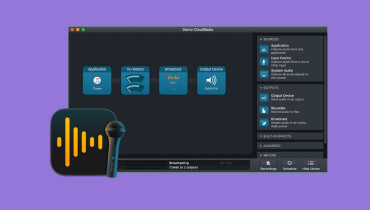A Spotify jelszó visszaállításának és módosításának legjobb eljárásai
Elfelejtette Spotify jelszavát, vagy biztonsági okokból szeretné frissíteni adatait? Akkor mi itt vagyunk, hogy segítsünk Önnek. Nos, a Spotify az egyik legmegbízhatóbb zenei streaming szolgáltatás, amelyhez böngészőjéből és mobileszközeiről is hozzáférhet. Több millió dalt is kínál, ami még hatékonyabbá teszi. Mivel azonban a platformok fiókot igényelnek, előfordulhat, hogy módosítania kell bizonyos személyes adatokat, például meg kell változtatnia és vissza kell állítania jelszavát a Spotify-on. Az egyetlen probléma az, hogy egyes felhasználóknak nincs elég elképzelésük arról, hogyan kell ezt a feladatot megvalósítani. Tehát, ha meg szeretné tanulni, hogyan állíthatja vissza és... Spotify jelszó módosítása hatékonyan, ebben a cikkben minden részletet megtalálsz. Egy másik hatékony módszert is megismerhetsz, ha nem férsz hozzá az e-mailjeidhez. Nézd meg itt, és tudj meg többet.
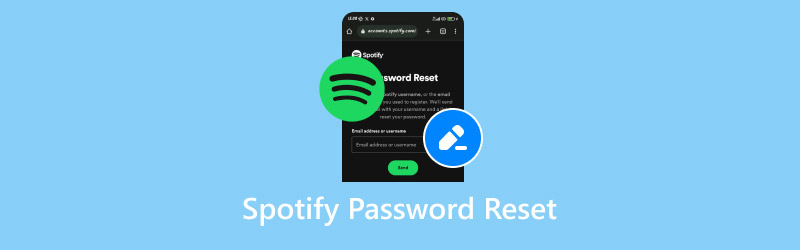
OLDAL TARTALMA
1. rész. Hogyan állítsuk vissza a Spotify jelszót
Ha elfelejtetted a jelszavadat a Spotify-on, akkor a legjobb megoldás, amit tehetsz, az a visszaállítása. Ehhez győződj meg róla, hogy ismered a Gmail-felhasználóneved. A jó hír az, hogy a Spotify jelszó visszaállítása egyszerű feladat. Akár laikus, akár tapasztalt felhasználó vagy, a folyamat után elérheted a kívánt eredményt. Tehát, ha szeretnéd megtudni, hogyan állíthatod vissza a Spotify jelszavadat, tekintsd meg az alábbi részletes lépéseket.
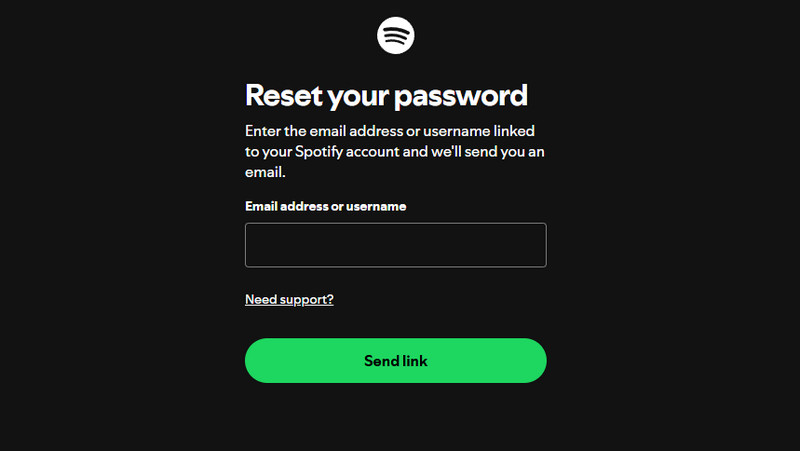
1. lépés. Lépjen be a fő böngészőjébe, mivel a platform asztali és mobil verziói nem alkalmasak az alaphelyzetbe állításra. Ezután lépjen a következőre: Jelszó visszaállítása a Spotify oldalán.
2. lépés. A következő folyamathoz navigáljon a Postafiók részhez, és adja meg felhasználónevét vagy e-mail címét. Ezután koppintson a Link küldése választási lehetőség.
3. lépés Néhány pillanat múlva a Spotify küld egy üzenetet az e-mail címedre. Nyisd meg, és koppints a Jelszó visszaállítása gomb.
4. lépés A Visszaállítás oldalon most beírhatja és beillesztheti új jelszavát. Ha kész, kattintson a Küld a folyamat befejezéséhez. Ezzel most beléphetsz a Spotify-fiókodba, és bejelentkezhetsz egy új jelszóval.
Ha elfelejtetted a Spotify jelszavadat, kövesd ezeket az utasításokat Spotify fiókod visszaszerzéséhez. A legjobb az egészben, hogy az eljárás egyszerű, így minden felhasználó számára hasznos.
2. rész. Hogyan változtassuk meg a Spotify jelszót
Szeretnéd biztonsági okokból megváltoztatni Spotify fiókod jelszavát? Nos, a jelszó megváltoztatása egy egyszerű feladat, így minden felhasználó számára elvégezhető. Ráadásul vedd figyelembe, hogy csak a böngészős verzióban sikerülhet, mivel a Spotify mobil és asztali verziója nem rendelkezik jelszómódosítási funkciókkal. Tehát, ha el szeretnéd kezdeni megtanulni, hogyan módosíthatod a Spotify jelszavadat, nézd meg az alábbi részleteket.
1. lépés. Nyisd meg a böngésződet, folytasd a Spotify weboldalt, és kezdjen el bejelentkezni a fiókjába. Ha kész, kattintson a Profil ikonra, és koppintson a Fiók lehetőségre.
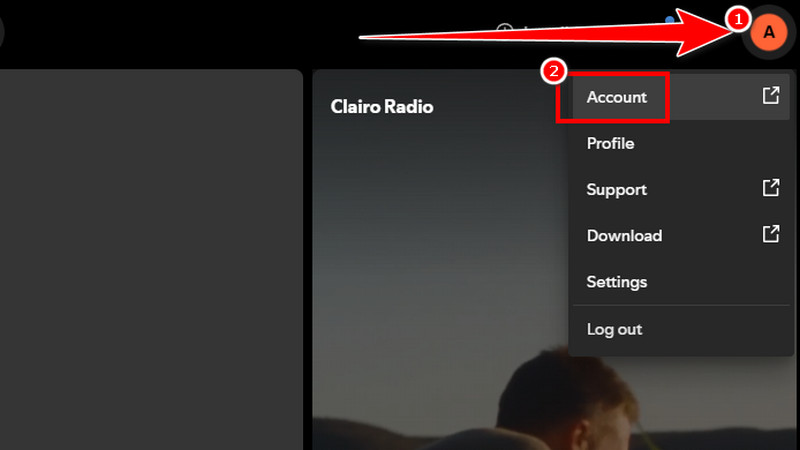
2. lépés. Ezt követően menjen a Biztonság és adatvédelem részt, és kattintson a Jelszó módosítása lehetőségre. Ezután egy másik weboldal töltődik be a képernyőn.
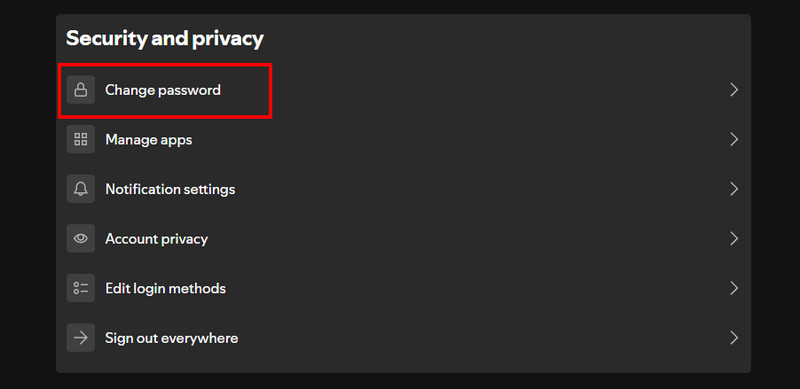
3. lépés Végül beírhatja jelenlegi és új jelszavát. Az utolsó érintéshez kattintson a Új jelszó beállítása gomb alatt.
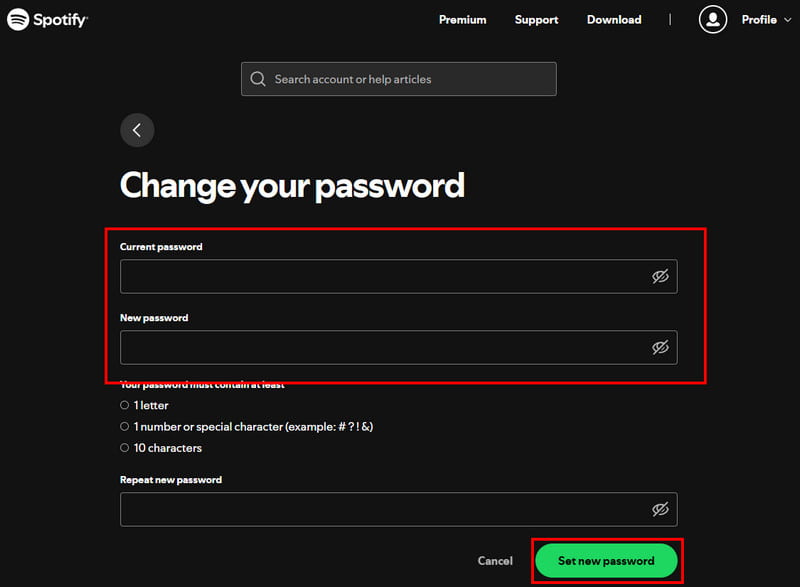
A Spotify-jelszavad sikeres megváltoztatásához a megadott utasításokra hagyatkozhatsz. A legjobb az egészben, hogy nem jelennek meg bosszantó hirdetések a képernyőn, így a folyamat zökkenőmentesen zajlik az elejétől a végéig.
3. rész. Mi a teendő, ha hozzáfér az e-mailjeihez?
Nincs hozzáférésed az e-mail fiókodhoz? Nos, ez bosszantó lehet. De ha továbbra is meg szeretnéd oldani a problémát, a legjobb, ha megpróbálod ellenőrizni, hogy a Spotify fiókod össze van-e kapcsolva más platformokkal, például a Google-lel vagy a Facebookkal. Ha azonban ez nem működik, akkor egy másik lehetőség, hogy felkeresed a Spotify támogatási oldalát, és kitöltöd a fiók-helyreállítási űrlapot. Csak meg kell adnod az összes szükséges adatot, például a felhasználónevet, a fizetési módot, a összekapcsolt fiókokat és egyebeket. Ezután már csak várnod kell a válaszukra a probléma megoldása érdekében.
4. rész. Bónusz: Hogyan mentsük el a Spotify-t MP3 formátumban
Szeretnéd MP3 formátumban menteni a Spotify zenéidet? Nos, ez egy ideális megoldás, ha offline szeretnél zenét hallgatni. Azonban, ha a platform ingyenes verzióját használod, akkor nincs mód arra, hogy a kívánt zenét megszerezd. Tehát, ha előfizetés nélkül szeretnéd MP3 formátumban menteni a Spotify zenéidet, a legjobb, amit tehetsz, hogy ezt használod: Vidmore Screen RecorderA program Hangrögzítő funkciójával Spotify zenéket rögzíthetsz. Ami még jobbá teszi, hogy továbbra is a legjobb hangminőséget kapod, ami kielégítő élményt nyújt. Ráadásul az MP3 mellett a zenéket különféle kimeneti formátumokba is mentheted, például FLAC, WAV, M4A és egyebekbe. Tehát a legjobb Spotify felvételi eljárás megkezdéséhez lásd az alábbi lépéseket.
1. lépés. Letöltés Vidmore Screen Recorder Mac vagy Windows rendszeren. A felvevő egyszerű eléréséhez használhatja az alábbi gombokat.
2. lépés. A fő felületről folytassa a következővel: Rendszerhang részt, és kapcsolja be. Ezután koppintson a FELVÉTEL gombra a folyamat elindításához. Elindíthatja a rögzíteni kívánt Spotify zene lejátszását is. A felvételi folyamat a három másodperces visszaszámlálás után kezdődik el.
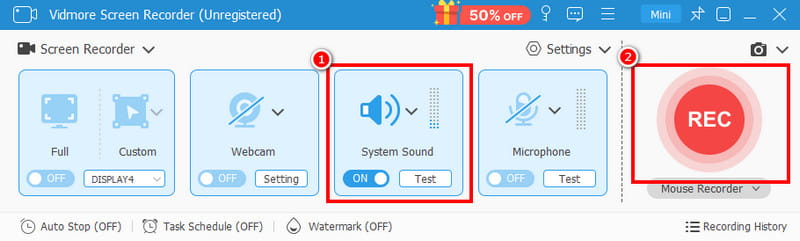
Ticik a Állj meg gombot a felvételi folyamat befejezéséhez.
3. lépés Amikor megjelenik az előnézet, a lejátszás gombra koppintva ellenőrizheti a felvett Spotify zenét. A fájl mentéséhez koppintson a Export gomb alatt.
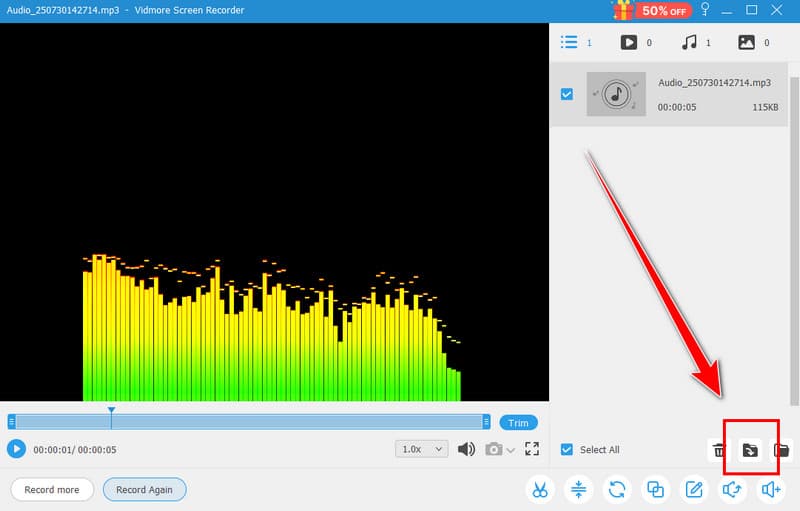
Ennek a kiválónak a segítségével online hangrögzítő Könnyedén menthetsz zenéket előfizetés nélkül. A legjobb az egészben, hogy több hangot rögzíthetsz különböző platformokról, így ideális felvevő Windows és Mac rendszerekhez.
5. rész. GYIK a Spotify jelszó-visszaállításáról
A Spotify küld e-mailt jelszó visszaállításakor?
Természetesen igen. A Spotify küld egy üzenetet az e-mail címedre. Ez azért van, hogy megbizonyosodjon arról, hogy te vagy a fiók valódi tulajdonosa. Miután a Spotify ellenőrizte, hogy te vagy a valódi tulajdonos, zökkenőmentesen visszaállíthatod a Spotify jelszavadat.
Milyen jelszókövetelmények vonatkoznak a Spotify-ra?
A Spotify jelszó megváltoztatásához mindössze 8 karakter szükséges. Az egyedi jelszó érdekében érdemes nagy- és kisbetűket, számokat és szimbólumokat is használni.
Milyen gyakran kell megváltoztatni a Spotify jelszavadat?
Nos, ez a te döntésedtől függ. A jelszót annyiszor megváltoztathatod, ahányszor csak tudod, különösen, ha úgy gondolod, hogy a fiókod nincs biztonságban. Azonban a felhasználók könnyen elfelejthetik a jelszavukat a folyamatos jelszóváltoztatás miatt. Ezért jobb, ha szükség esetén megváltoztatod a jelszót.
Következtetés
Most már megtanultad, hogyan változz, és visszaállítod a Spotify jelszavadat sikeresen. Azt is felfedezted, mit kell tenned, ha már nincs hozzáférésed az e-mailedhez. Ezzel biztosíthatjuk, hogy a beavatkozás után visszakapd Spotify fiókodat. Ezenkívül, ha MP3 formátumban szeretnéd menteni a Spotify-t az asztalodra, a legjobb, ha a Vidmore Screen Recorder-t használod. A Hangrögzítő funkciójával hatékonyan rögzítheted a Spotify zenét, és kielégítő hangminőséggel mentheted el. Így használd ezt a szoftvert, és érd el a kívánt eredményt.